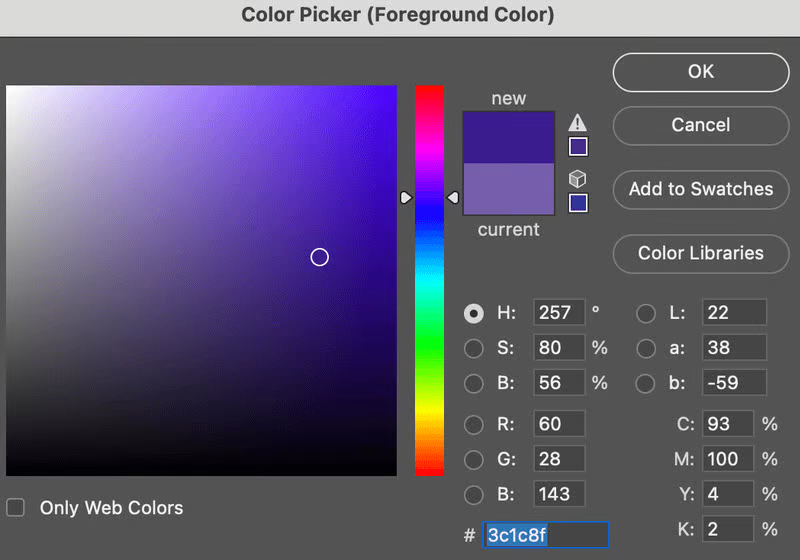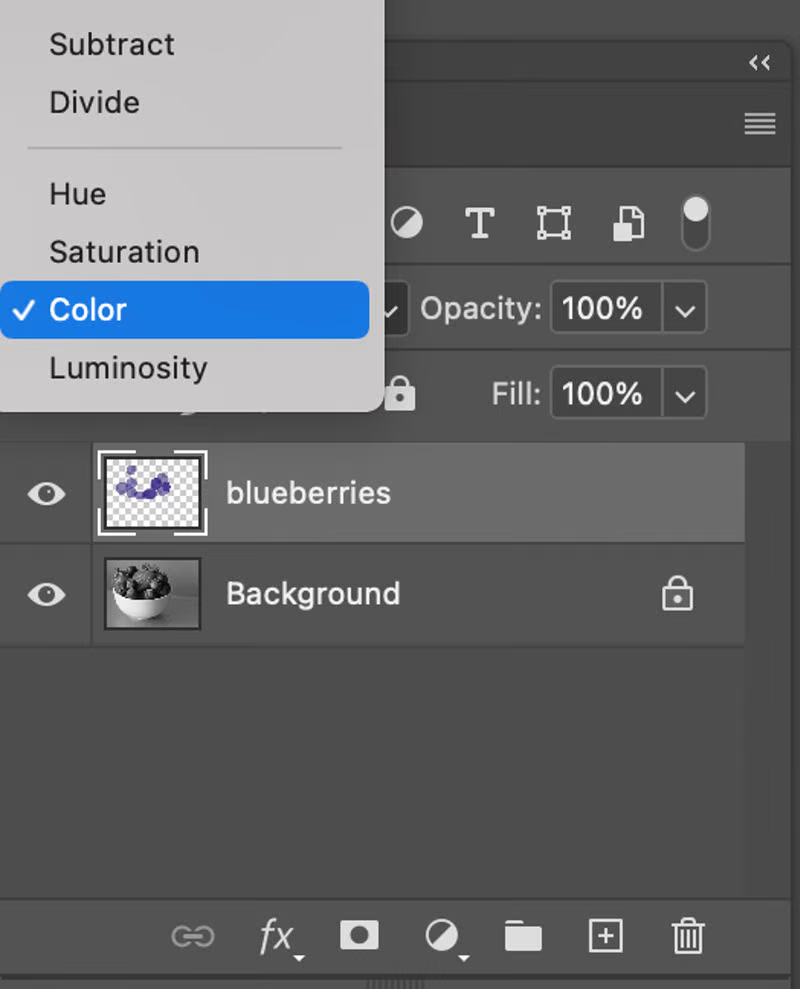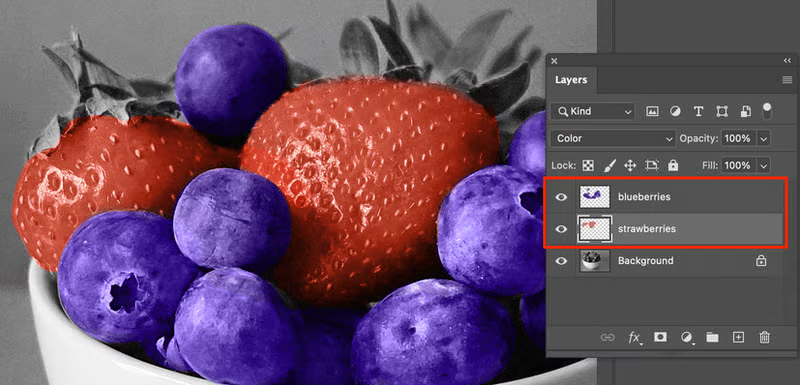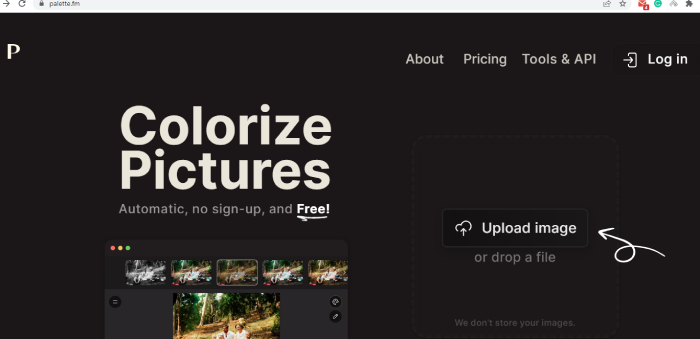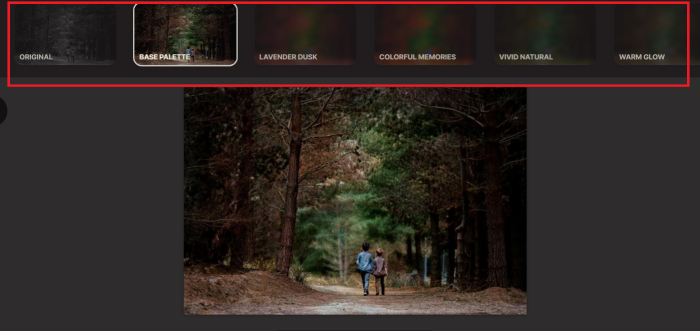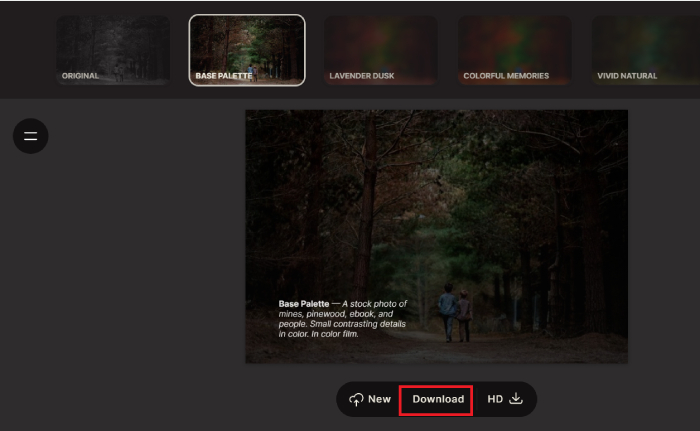Como Colorir Fotos em Preto e Branco no Photoshop?
Saiba como colorir fotos em preto e branco no Photoshop com este guia passo a passo. Além disso, descubra métodos alternativos para colorir fotos em preto e branco sem usar o Photoshop.
5 minutos de leitura
Atualizado em 2025-12-15 14:50:53 para Corrigir Fotos Corrompidas
Transformar uma foto colorida em preto e branco é muito fácil com um único clique em qualquer editor de fotos. No entanto, dar nova vida a uma foto antiga em preto e branco e transformá-la em uma imagem colorida vibrante exige mais experiência. A colorização de fotos em preto e branco envolve a infusão de imagens monocromáticas com uma paleta de cores realista e visualmente agradável. É aí que os softwares profissionais de edição de fotos, como o Adobe Photoshop, brilham.
O Adobe Photoshop é conhecido como a opção ideal para profissionais, oferecendo uma ampla variedade de ferramentas para converter facilmente fotos monocromáticas em imagens coloridas impressionantes. Com o Photoshop, você pode não apenas adicionar cores naturais aos objetos dentro da foto, mas também ajustar as cores para obter os melhores resultados. Neste artigo, vamos orientá-lo sobre como colorir fotos em preto e branco no Photoshop de forma profissional. Além disso, exploraremos métodos alternativos para dar cor às suas fotos em preto e branco sem depender do Photoshop.

Parte 1. Dicas Antes de Colorir Fotos em Preto e Branco no PhotoShop
Antes de mergulhar no empolgante processo de colorir fotos em preto e branco no Photoshop, é essencial que você considere algumas dicas importantes. Essas diretrizes ajudarão você a obter melhores resultados e garantirão um fluxo de trabalho tranquilo. Vamos explorá-las:
- Comece Com Uma Digitalização De Alta Qualidade: Para manter o máximo de detalhes, comece com uma digitalização de alta resolução da foto em preto e branco. Isso forma uma base sólida para a colorização, resultando em um resultado mais claro e detalhado.
- Aprenda Atalhos de Teclado: Familiarize-se com os atalhos de teclado específicos para as ferramentas de pincel e pintura no Photoshop. Com o domínio desses atalhos, você economiza muito tempo durante os processos de colorização.
- Adquira Conhecimento Sobre Cores: Adquira um conhecimento básico dos princípios da teoria das cores para compreender as interações entre as diferentes cores. Esse conhecimento ajuda a criar imagens coloridas que são harmoniosas e realistas.
- Busque Imagens de Referência: Obtenha imagens de referência da mesma época ou de ambientes semelhantes para orientar suas escolhas de cores. Essas referências fornecem informações sobre as paletas de cores predominantes da época, ajudando na colorização precisa.
- Use Camadas de Ajuste: Use as camadas de ajuste no Photoshop para experimentar vários efeitos de cores. Essa técnica permite alterações fáceis e não destrutivas, garantindo a você maior flexibilidade e controle durante todo o processo de colorização.
Parte 2. Como Colorir Fotos em Preto e Branco no Photoshop?
Há várias maneiras de colorir fotos em preto e branco no Photoshop. Neste guia, vamos nos concentrar em dois dos métodos mais fáceis: usar a ferramenta Pincel para a mistura manual de cores e utilizar o Filtro Colorir exclusivo para a colorização instantânea. Vamos nos aprofundar nos passos detalhados de cada método.
Método 1. Use a Ferramenta Pincel
A ferramenta Pincel do Photoshop foi criada para que você possa pintar cores nas fotos. Ao usar essa ferramenta, você pode pintar cores em todos os objetos da foto em preto e branco. Para garantir que a cor se misture perfeitamente sem comprometer os detalhes, você precisará ajustar o modo de mistura para "Cor". Observe que esse processo pode ser demorado, portanto, seja paciente. A seguir, você encontrará uma explicação passo a passo de como colorir fotos em preto e branco no Photoshop usando a ferramenta Pincel:
Abra a foto em preto e branco e crie uma cópia de segurança, copiando-a em uma nova camada. Para facilitar o acesso, crie camadas separadas para cada cor e rotule-as adequadamente.
![use a ferramenta pincel para colorir fotos em preto e branco no photoshop]()
Selecione a ferramenta Pincel na barra de ferramentas e defina a dureza do pincel como 100%. Escolha uma cor de primeiro plano para pintar os objetos na foto. Em seguida, comece a desenhar a cor em objetos semelhantes.
![use a ferramenta pincel para colorir fotos em preto e branco no photoshop-1]()
Quando você tiver concluído a pintura em objetos semelhantes, vá para o painel "Camadas". Aqui, você deve alterar o modo de mistura de "Normal" para "Cor". Você verá que a cor que pintou sincroniza com os objetos naturalmente. Aumente o zoom para verificar se há áreas perdidas e pinte-as para garantir uma aparência uniforme.
![use a ferramenta pincel para colorir fotos em preto e branco no photoshop-2]()
Repita os dois últimos passos para todos os objetos da foto, criando camadas separadas para cada um deles. Se houver sobreposição de cores, ajuste as posições das camadas de acordo.
![use a ferramenta pincel para colorir fotos em preto e branco no photoshop-3]()
Método 2. Use o Filtro Colorir do Photoshop
Se você não gosta de colorir manualmente usando a ferramenta pincel, um método alternativo é utilizar o filtro Colorir exclusivo do Photoshop para a colorização automática. O filtro Colorir foi inicialmente introduzido como um filtro beta no Photoshop 2021, mas se tornou um recurso oficial no Photoshop 2022. Ele faz parte dos filtros neurais. Aqui estão os passos para você adicionar cor a uma foto em preto e branco no Photoshop usando o filtro Colorir.
Abra a foto em preto e branco e navegue até o menu "Imagem". Escolha "Modo" e selecione a opção de cor RGB.
![use o filtro colorir para colorir fotos em preto e branco no photoshop1]()
Vá até a opção de menu "Filtro" e clique em "Neural Filters".
![use o filtro colorir para colorir fotos em preto e branco no photoshop2]()
Nos "Neural Filters" listados, vá até o filtro Colorir. Talvez seja necessário baixar o filtro se você o estiver usando pela primeira vez. Após a conclusão do download, ative o filtro e você verá a foto sendo colorida automaticamente.
![use o filtro colorir para colorir fotos em preto e branco no photoshop3]()
Após aplicar o efeito colorido inicial, você pode aperfeiçoar ainda mais o filtro colorido ajustando vários parâmetros e configurações para obter o melhor resultado para a foto.
![use o filtro colorir para colorir fotos em preto e branco no photoshop4]()
Parte 3. Como Colorir Uma Foto em Preto e Branco Sem o Photoshop?
O uso da ferramenta pincel para colorir fotos em preto e branco no Photoshop pode consumir muito tempo e exigir um amplo conhecimento de cores para que você obtenha os melhores resultados, e o filtro colorir do Photoshop ainda precisa ser aprimorado. Diante disso, você pode estar se perguntando se há alternativas melhores disponíveis. Felizmente, você pode recorrer a um software dedicado à colorização de fotos ou utilizar colorizadores de fotos online e com IA para obter excelentes resultados de colorização. Nesta seção, mostraremos como colorir uma foto em preto e branco sem o Photoshop.
Método 1: Colorir Fotos em Preto e Branco com o Software Photo Colorizer
Uma excelente alternativa ao Photoshop para colorir fotos em preto e branco é o 4DDiG Photo Enhancer. Com apenas um clique, você pode adicionar cores às suas fotos com facilidade, eliminando a necessidade de conhecimento em manipulação de cores ou a complexidade do Photoshop. Ele utiliza um algoritmo avançado de IA para infundir automaticamente cores naturais e vibrantes e tem a capacidade de detectar rostos humanos e aplicar tons de pele naturais para aumentar o realismo.
Aqui estão os passos para você colorir fotos em preto e branco com o 4DDiG Photo Enhancer.
Comece baixando e instalando o 4DDiG Photo Enhancer em seu computador. Inicie o software e navegue até a seção "Reparo de Foto". Clique no ícone de Download para baixar o kit de ferramentas de Colorir Fotos desenvolvido especificamente para a colorização de fotos.
Download GrátisDownload Seguro
Download GrátisDownload Seguro
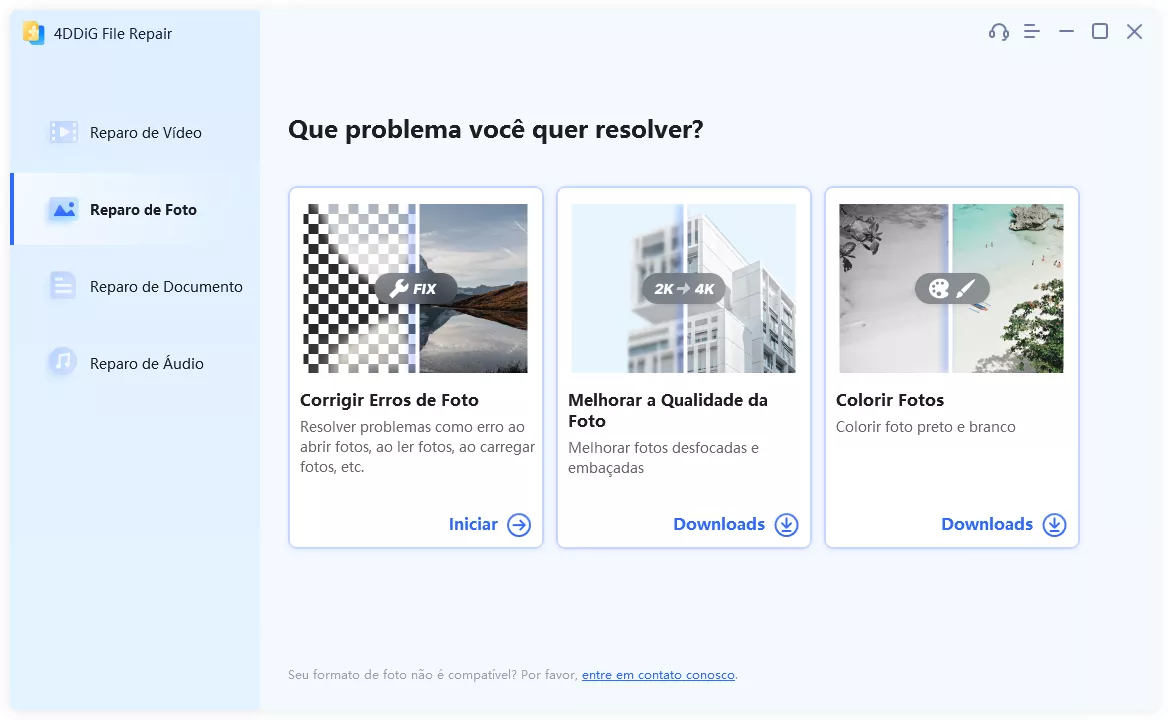
Selecione o botão "Adicionar/Arrastar Foto" para importar a foto em preto e branco do armazenamento do dispositivo. Você pode adicionar várias fotos em preto e branco, se desejar. Na próxima tela, selecione a foto em preto e branco e escolha a resolução desejada. Ative a opção "Detecção de Retrato" se houver rostos humanos na foto.
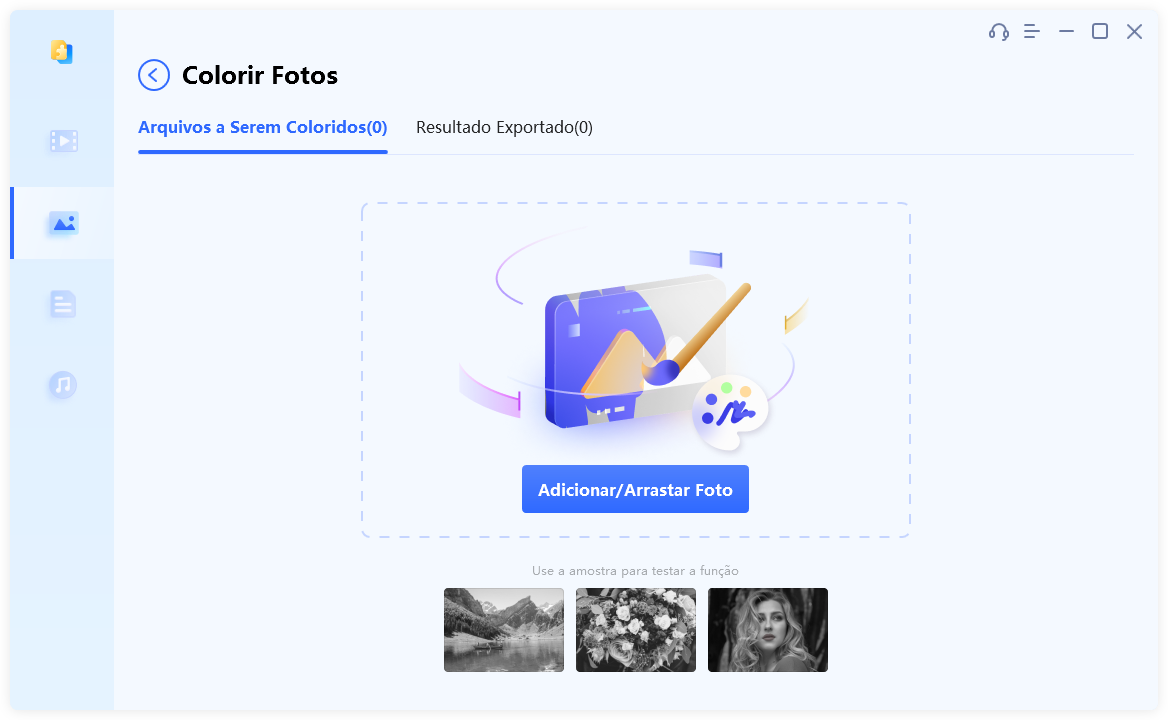
Por fim, clique na opção "Pré-visualizar" e o processo de colorização da foto será iniciado. Você pode comparar instantaneamente a foto original e a foto final. Se você tiver importado várias fotos, repita os dois últimos passos para cada uma delas.
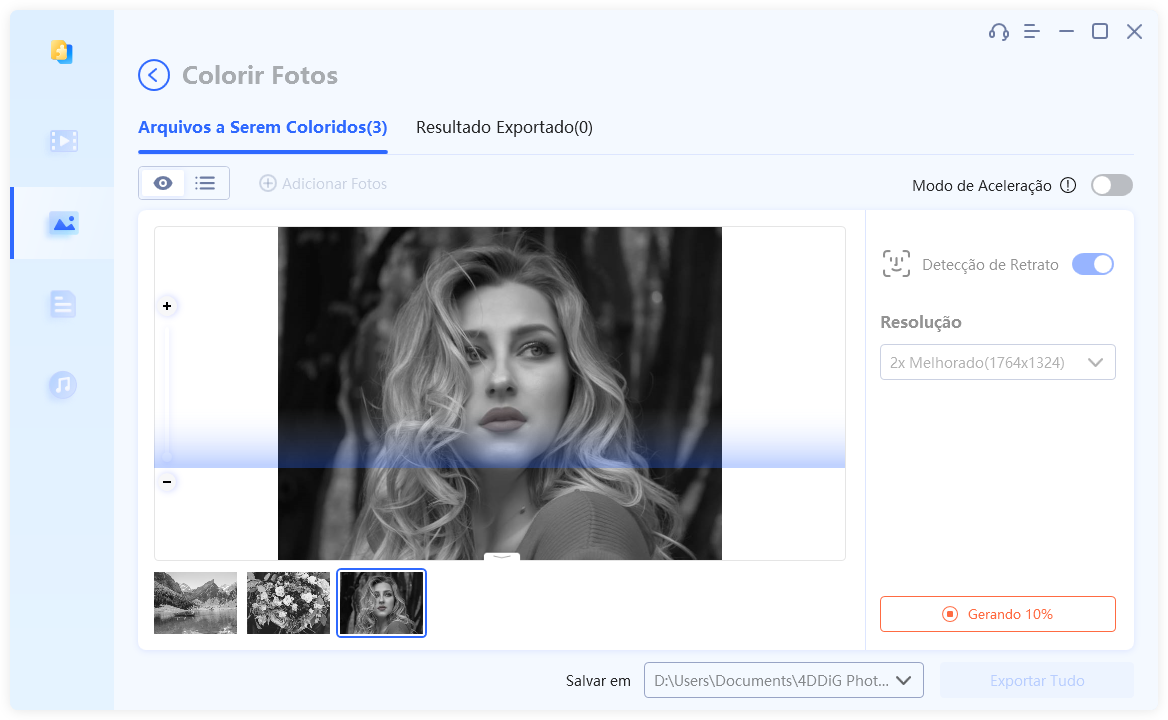
Clique no botão "Exportar Tudo" e salve as fotos coloridas no local que você preferir em seu computador.
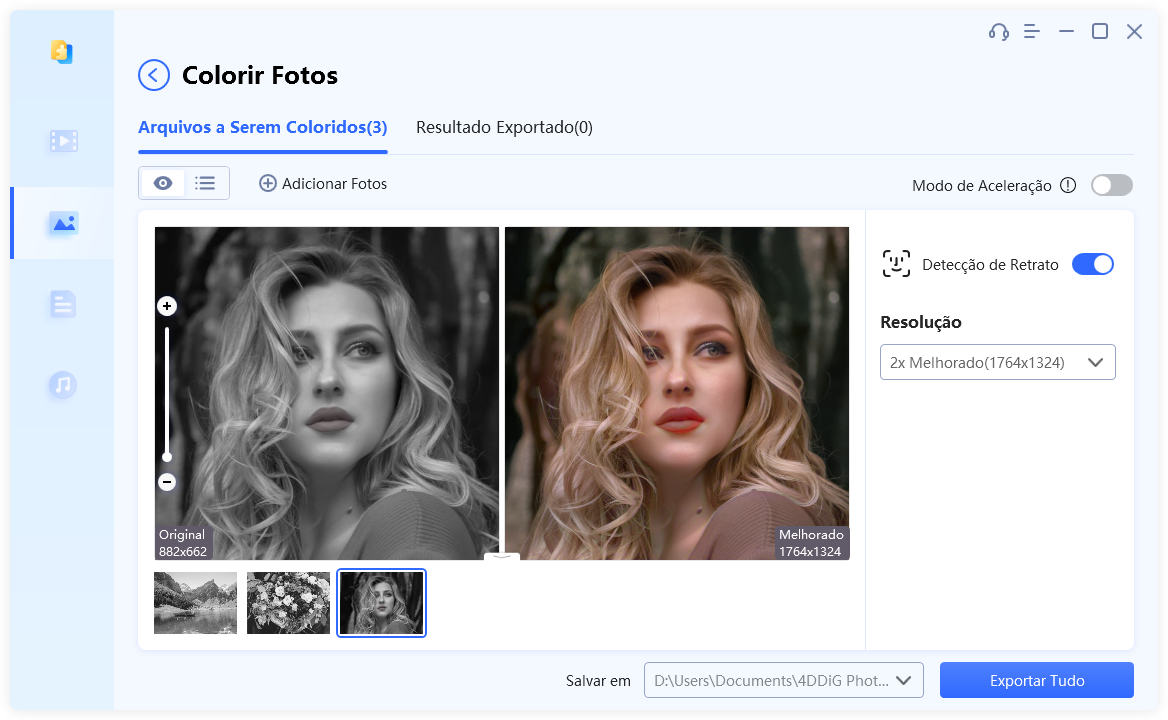
Método 2. Colorir Fotos em Preto e Branco com o Photo Colorizer Online
Se preferir não instalar softwares ou aplicativos dedicados, você pode usar uma ferramenta de colorização de fotos online, como o Palette. O Palette é um excelente colorizador de fotos online e com IA para adicionar cor às fotos em preto e branco automaticamente. Ele também fornece vários filtros de cores para você aplicar instantaneamente e escolher o mais atraente visualmente. Observe que, se você quiser baixar as fotos coloridas em resolução HD, talvez seja necessário adquirir créditos. Aqui está um guia simples sobre como você pode transformar fotos em preto e branco em coloridas online por meio do Palette.
Abra o site oficial do Palette em seu navegador web. Clique na opção "Upload New Image" e selecione a foto em preto e branco que você deseja colorir.
![como colorir fotos em preto e branco online-1]()
A colorização levará alguns segundos. O filtro de colorização padrão é a paleta de base. Você pode selecionar e aplicar os filtros disponíveis para obter o tom de cor natural da sua foto.
![como colorir fotos em preto e branco online-2]()
Por fim, clique na opção Download para salvar a foto colorida. Se você clicar na opção "HD & NO LOGO", certifique-se de ter comprado créditos antecipadamente.
![como colorir fotos em preto e branco online-3]()
Conclusão
Esperamos que você tenha entendido claramente como colorir fotos em preto e branco no Photoshop. Com a ferramenta pincel e o filtro colorir, você tem ferramentas poderosas à sua disposição para dar vida e vibração a imagens monocromáticas. Entretanto, se você estiver procurando uma alternativa superior ao Photoshop para colorir fotos, recomendamos o 4DDiG Photo Enhancer. Essa ferramenta para desktop oferece uma maneira eficiente e eficaz de adicionar cores naturais e realistas às suas fotos em preto e branco. Basta você aproveitar as possibilidades e deixar sua criatividade voar alto com essa ferramenta impressionante.
Você Pode Gostar
- Home >>
- Corrigir Fotos Corrompidas >>
- Como Colorir Fotos em Preto e Branco no Photoshop?